Mal ehrlich: Werden in Ihrem Unternehmen die Arbeitszeiten noch manuell geführt? Diese Aufgabe sollten Sie einem geeigneten Tool überlassen. Wir haben eines für Sie.
Mit Bild
Auf einen Blick
Mitarbeiter kommen und gehen, nehmen Urlaub, arbeiten zu unterschiedlichen Zeiten, zu Hause und im Büro. Die Arbeitsstunden, die die Arbeitnehmer tätig waren, müssen mit Sollvorgaben verglichen werden.
Mit Bild
Mit der unserer Excel-Lösung zur Arbeitszeitverwaltung erledigen Sie alle Aufgaben rund um die Arbeitszeiterfassung einfach und komfortabel. Mit nur wenigen Eingaben werden Überstunden bzw. Minderstunden automatisch ermittelt. Die Datenerfassung erfolgt über eine komfortable Tabelle. Die Datei stellt Ihnen für jeden Monat eine eigene, tagesgenaue Abrechnung zur Verfügung, die Sie per Mausklick ausdrucken können.
Mit Bild
Die wichtigsten Tabellen des Tools im Überblick:
Mit Bild
Arbeitsblatt zur Datenerfassung (gleichzeitig Ausgangspunkt des Tools)
12 übersichtliche Monatsblätter
Grundlagen zur internen Verwaltung von Feiertagen
Feiertage
Mit Bild
Datenerfassung
Zur Datenerfassung müssen Sie in der Regel nur Datum, Arbeitsbeginn, -ende und Pausen eintragen. Nach erfolgreicher Buchung zeigt Excel automatisch den aktuellen Überstundensaldo. Wer besonders fleißig ist und an Wochenenden bzw. Feiertagen arbeitet, dem werden diese Sonderschichten automatisch vom System in Form von Mehrstunden gutgeschrieben.
Mit Bild
Die Eingabe der notwendigen Informationen ist mit Hilfe von Zell-Dropdowns und durch Prüfroutinen recht simpel. Bei Bedarf werden sogar Arbeiten berücksichtigt , die von zu Hause aus durchgeführt werden.
Mit Bild
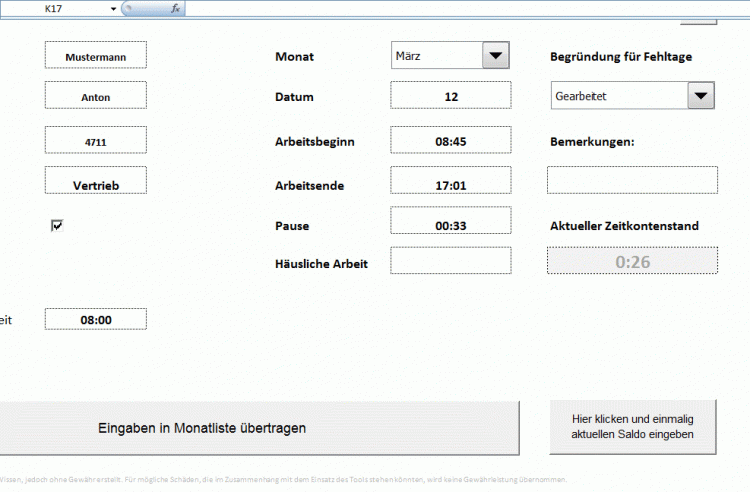
Das Eingabeformular der Zeiterfassung.
Mit Bild
Im linken Teil der Datenerfassungstabelle erfolgen die Angaben, die Sie in der Regel nur einmal eintragen und nur bei Änderungen anpassen müssen, wie beispielsweise:
Name
Vorname
Personal-Nr.
Abteilung
Vollzeitkraft (ja, nein über Kontrollkästchen angeben)
Tägliche Arbeitszeit
Im rechten Teil der Erfassungstabelle werden folgende Eingaben verlangt:
Monat: die Auswahl erfolgt über ein Zelldropdown
Datum: als Ziffer von 1 bis maximal 31
Arbeitsbeginn: im Uhrzeitenformat mit Doppelpunkt, z. B. 8:00 oder 17:30
Arbeitsende: wie Arbeitsbeginn im Uhrzeitenformat
Pause: wie Arbeitsbeginn im Uhrzeitenformat
Häusliche Arbeit: wie Arbeitsbeginn im Uhrzeitenformat
Begründung für Fehltage: Auswahl erfolgt über ein Zelldropdown
Bemerkung: Für kurze Vermerke (eine Eingabe ist nicht zwingend erforderlich)
-
Für jeden Tag, an dem Sie mit Zeiterfassung gearbeitet haben, verwenden Sie im Feld Begründung für Fehltage die Voreinstellung Gearbeitet. (Anders ausgedrückt: Hier ist dann keine Einstellung notwendig.)
Für Fehltage stehen folgende Erklärungen zur Verfügung:
Urlaub
Krankheit
Kur
Fortbildung
Sonstiges
Freizeitausgleich
Durch einen Klick auf die Schaltfläche Eingaben buchen werden die Eingaben in die Monatsabrechnungsblätter übertragen. Alles Weitere – insbesondere die komplexen Rechenvorgänge – erledigt Excel für Sie.
Mit Bild
Bei der ersten Verwendung
Beim ersten Einsatz des Tools bzw. zu Jahresbeginn sind zwei Dinge zu erledigen:
Haben Sie vielleicht Überstunden aus der Vergangenheit? Kein Problem - auch damit wird unser Tool fertig. Dazu muss einmalig der aktuelle Überstundensaldo erfasst werden. Das erledigen Sie durch einen Klick auf die Schaltfläche Hier klicken und einmalig aktuellen Saldo eingeben. Bestätigen Sie den Hinweis durch einen Klick auf die Schaltfläche OK. Tippen Sie den aktuellen Überstundensaldo ein und geben Sie über die nebenstehenden Optionsfelder an, ob es sich um einen negativen oder positiven Saldo handelt. Über die Schaltfläche Zurück zur Eingabemaske, gelangen Sie zur Standardansicht der Datenerfassungstabelle.
Kontrollieren können Sie die Feiertage in der Tabelle Feiertage. Je nach Bundesland müssen Sie die die Liste der Feiertage ggf. ergänzen. Nur so ist Excel in der Lage die Abrechnungen korrekt durchzuführen.
Mit Bild
Die Monatstabellen
Die eigentlichen Berechnungen erfolgen auf den einzelnen Monatsblättern Januar bis Dezember anhand Ihrer Eingaben. Für jeden Monat finden Sie eine Übersicht, in der für jeden Tag die Soll-Arbeitszeit festgelegt wird. Die Sollstunden werden den tatsächlich geleisteten Stunden gegenübergestellt und so die täglichen Mehr- oder Minderstunden errechnet.
Der Jahresübertrag und die täglichen Mehr- oder Minderstunden ergeben zusammen den Gesamtsaldo. Dieser wird fortlaufend für das komplette Jahr fortgeschrieben.
In den Monatsübersichten erfolgt neben der Zeitaufstellung eine Auswertung von An- und Abwesenheitstagen nach folgenden Kriterien:
Arbeitstage
Wochenenden/Feiertage
Urlaub
Krankheitstage
Kur
Fortbildung
Freizeitausgleich
Sonstiges
Wenn Eingaben im Monatsblatt fehlen werden Sie darauf hingewiesen.
Mit Bild
Falls die Arbeitszeiterfassung nicht will ...
Die Makros müssen ausgeführt werden, damit die Arbeitszeiterfassung richtig rechnet. Ihren Rechner gefährden sie nicht.
-
Streikt das Tool auf Ihrem Rechner? Das liegt vermutlich an den Einstellungen in Ihrem Excel. Damit in der fertigen Anwendung auch mit negativen Zeitwerten gerechnet werden kann, sollten Sie unbedingt darauf achten, dass unter Datei / Optionen / Erweitert das Kontrollkästchen 1904-Datumswerte verwenden abgehakt ist.
-
Das Tool arbeitet mit VBA-Code. Deshalb erhalten Sie je nach Einstellungen vielleicht einen Warnhinweis auf möglicherweise gefährliche Inhalte, wenn Sie die Datei öffnen. Sie müssen bestätigen, dass Sie die Mappe trotzdem öffnen wollen.
-
Außerdem müssen für einen reibungslosen Einsatz des Tools die Analyse-Funktionen aktiviert sein (unter Excel-Optionen / AddIns).
-
Und schließlich müssen Sie die Ausführung der Makros in diesem Dokument gestatten, damit die Erfassung funktioniert.
Ausführliche Hinweise erhalten Sie in der PDF-Datei zu diesem Beitrag.
Mit Bild
Zum Weiterlesen: Personalplanungstools für Excel
Praktische Excel-Tools für Ihre Personalplanung finden Sie hier: "Der Personalplaner - Tipps und Excel-Muster-Tabellen für Ihre Personalsuche".
